
Οι φορητοί υπολογιστές του Lenovo απολαμβάνουν Glory καλές λύσεις για τον διαθέσιμο προϋπολογισμό, ειδικά τη γραμμή του ideapad. Φυσικά, για την κανονική λειτουργία τους, χρειάζεστε οδηγούς, οπότε θα μιλήσουμε ακόμα για το πού μπορούν να μεταφορτωθούν για τις συσκευές 330 σειράς αυτής της σειράς μοντέλων.
Κατεβάστε τα προγράμματα οδήγησης για το Lenovo Ideapad 330
Το λογισμικό για τον θεωρητικό φορητό υπολογιστή μπορεί να ληφθεί από διαφορετικές διαδρομές. Ας ξεκινήσουμε την επισκόπηση τους με το πιο αξιόπιστο και εγγυημένο αποτελεσματικό.Μέθοδος 1: Επίσημη Ιστοσελίδα Lenovo
Στις περισσότερες περιπτώσεις, η βέλτιστη μέθοδος φόρτωσης για φορητούς υπολογιστές θα είναι η χρήση του επίσημου πόρου του κατασκευαστή.
Πηγαίνετε στην ιστοσελίδα Lenovo
- Ανοίξτε τη σελίδα υποστήριξης Lenovo. Πρέπει να βρείτε το επιθυμητό προϊόν - για αυτό, κάντε κλικ στο στοιχείο "Laptops and netbooks".
- Στη συνέχεια, επιλέξτε μια σειρά και ένα συγκεκριμένο μοντέλο του φορητού υπολογιστή, "Laptops της σειράς 300 Series (IdeApad)" και "330", αντίστοιχα.

Η υπό εξέταση συσκευή παράγεται σε διάφορες τροποποιήσεις που διαφέρουν στα συστατικά, οπότε είναι πολύ σημαντικό να καθορίσετε τη δική σας. Ως εγχειρίδιο, μπορείτε να χρησιμοποιήσετε το άρθρο στον παρακάτω σύνδεσμο.
Μάθημα: Πώς να καθορίσετε το μοντέλο φορητού υπολογιστή
- Η σελίδα της επιλεγμένης συσκευής θα ανοίξει στη νέα καρτέλα. Βρείτε εκεί το "Best Downloads" μπλοκ και κάντε κλικ στο σύνδεσμο "Δείτε όλα" παρακάτω.
- Το λειτουργικό σύστημα τοποθεσίας καθορίζεται αυτόματα από το πρόγραμμα περιήγησης αντιπροσώπου χρήστη, οπότε αν χρειάζεστε προγράμματα οδήγησης για άλλη έκδοση ή bit, εισαγάγετε αυτές τις παραμέτρους μόνοι σας, μέσω του αναπτυσσόμενου μενού με το αντίστοιχο όνομα.

Η ακόλουθη λίστα, "Components", σας επιτρέπει να ταξινομήσετε τα προγράμματα οδήγησης ανά κατηγορία - είναι χρήσιμο αν χρειάζεστε μόνο για μερικά από αυτά.
- Για να κάνετε λήψη όλων των προγραμμάτων οδήγησης στη σειρά, μετακινηθείτε προς τα κάτω στην κάτω λίστα - αποκαλύπτονται μπλοκ με λήψεις για εξοπλισμό φορητού υπολογιστή.
- Για να κατεβάσετε ένα ξεχωριστό πακέτο, αναπτύξτε το μπλοκ. Μια λίστα με αρχεία από τα οποία αξίζει να κατεβάσετε και να εγκαταστήσετε όλα τα διαθέσιμα, εάν έχουν οριστεί δύο συσκευές στον τίτλο της ενότητας. Οι εγκαταστάτες φόρτωσης εμφανίζονται πατώντας το κουμπί "Λήψη", η οποία θα εμφανιστεί κάνοντας κλικ στο στοιχείο Element-Arrow.
- Μετά τη λήψη όλων των απαραίτητων εξαρτημάτων, αποσυμπιέστε τα εάν αυτή η λειτουργία απαιτείται και εγκαταστήστε ένα προς ένα. Η διαδικασία εγκατάστασης λογισμικού μετά από μια καθαρή εγκατάσταση παραθύρων θεωρείται σε ξεχωριστό υλικό στην αναφορά περαιτέρω.
Μάθημα: Διαδικασία εγκατάστασης προγραμμάτων οδήγησης σε φορητό υπολογιστή
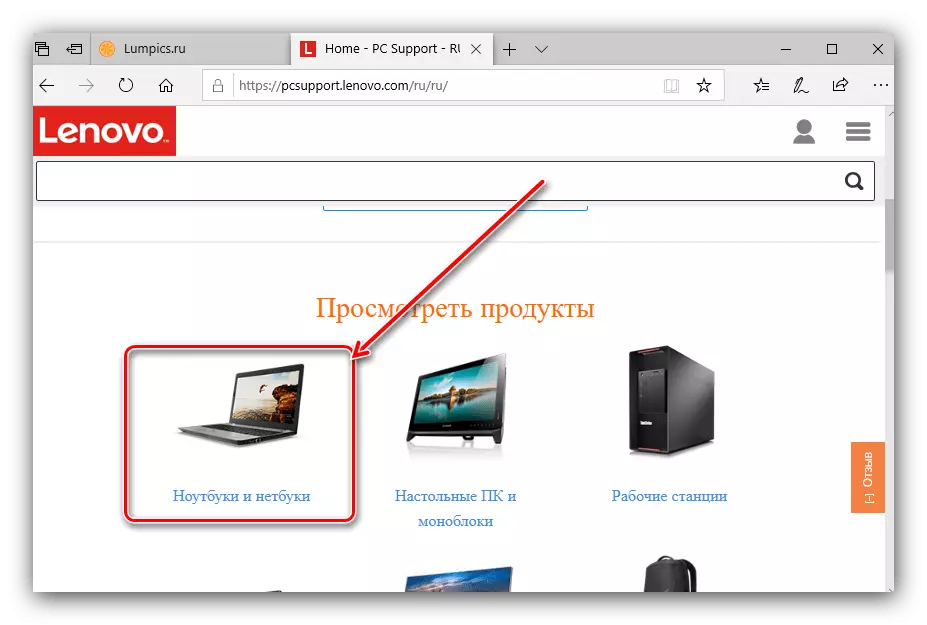
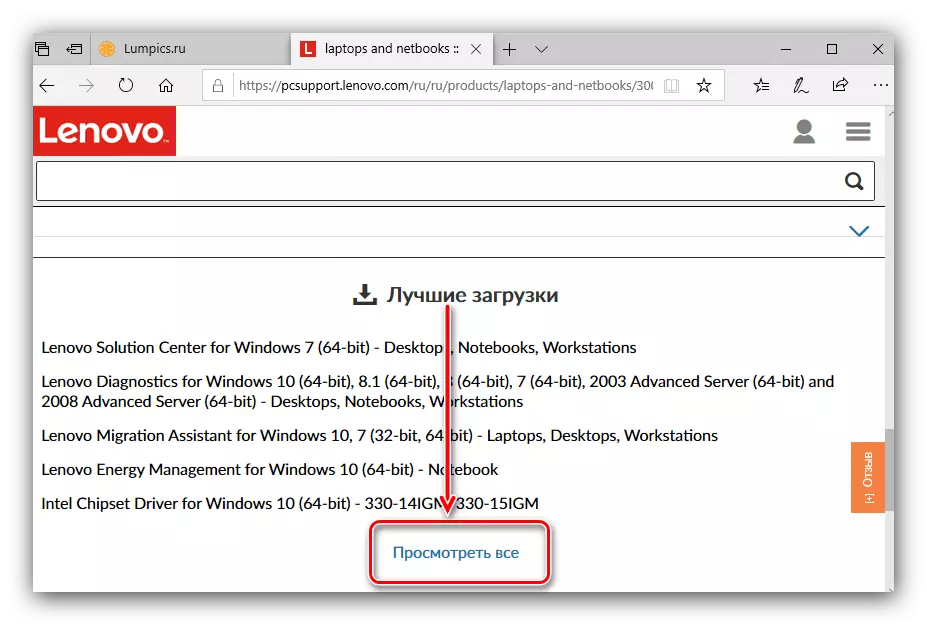
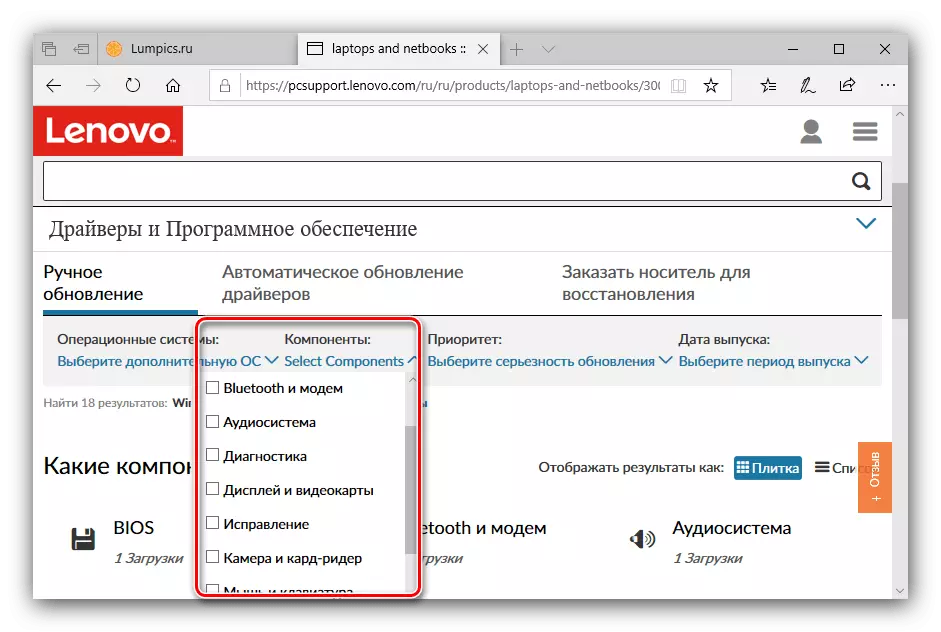
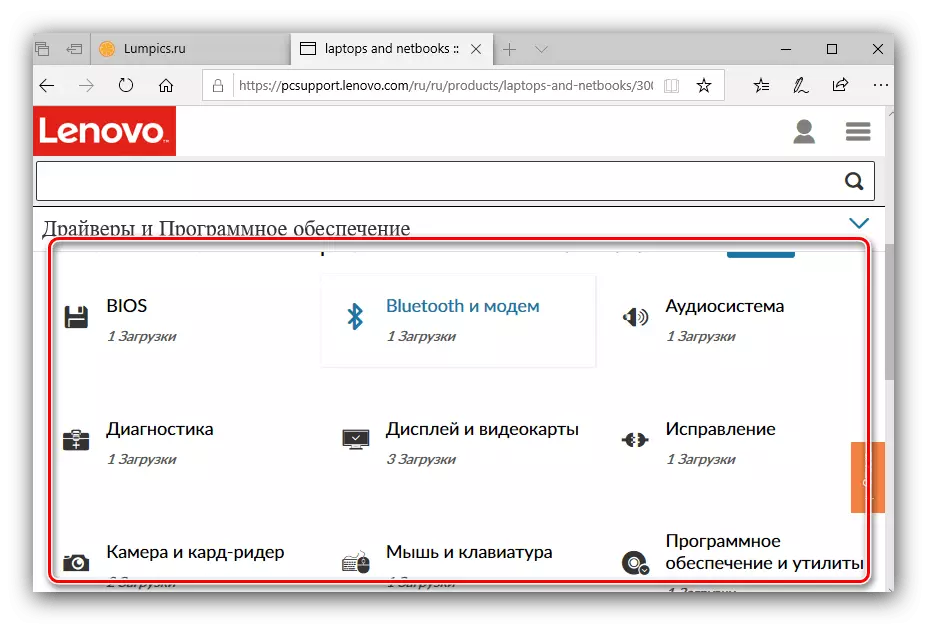
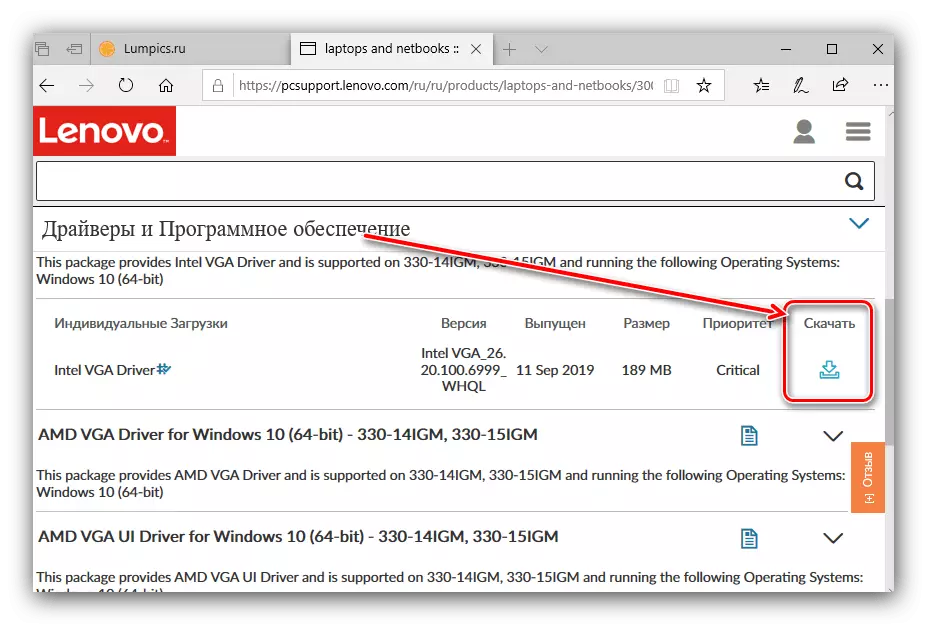
Μετά από κάθε εγκατεστημένο πρόγραμμα οδήγησης, ο υπολογιστής είναι καλύτερος για επανεκκίνηση, προκειμένου να αποφευχθεί η πιθανή αντιμετώπιση προβλημάτων.
Μέθοδος 2: Online Remedy
Μια ανεξάρτητη αναζήτηση οδηγών στον ιστότοπο του κατασκευαστή έχει ένα μειονέκτημα - δεν εφαρμόζεται πολύ εύκολα. Οι προγραμματιστές του Lenovo έλαβαν υπόψη αυτό και προετοίμασαν μια εναλλακτική λύση με τη μορφή επιλογής ενός κατάλληλου λογισμικού.
Σελίδα για αυτόματη επιλογή οδηγών
Προσοχή! Η υπηρεσία είναι ασυμβίβαστη με τα προγράμματα περιήγησης στο Microsoft Web (Internet Explorer και Edge), ώστε να χρειάζεστε μια λύση τρίτου μέρους όπως το Mozilla Firefox ή το Google Chrome!
- Στη σελίδα Lappleet, θα χρειαστεί να μεταβείτε στο διαμέρισμα "Αυτόματο φορτίο οδηγού". Πρέπει να εμφανίζεται το κουμπί Έναρξη σάρωσης, κάντε κλικ σε αυτό.
- Ξεκινήστε το σύστημα σάρωσης συστήματος. Μετά την ολοκλήρωση, η υπηρεσία θα προσφέρει τη λήψη του επιλεγμένου πακέτου, για το οποίο πρέπει πρώτα να λάβετε μια προσαρμοσμένη συμφωνία.
- Ξεκινά η λήψη της εφαρμογής. Περιμένετε έως ότου ολοκληρωθεί, στη συνέχεια ανοίξτε και εγκαταστήστε το στο φορητό υπολογιστή σας.
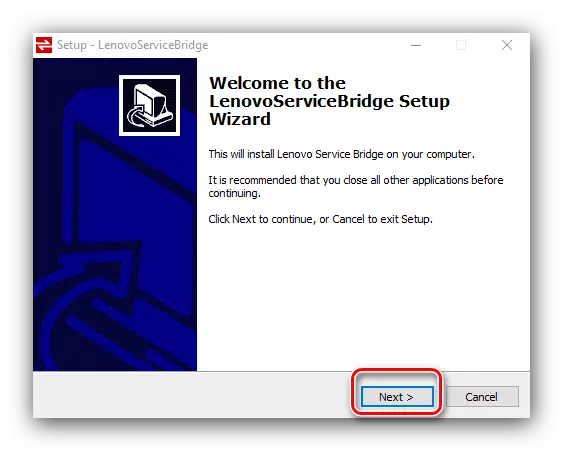
Πιθανότατα, το εργαλείο θα ανιχνεύσει τα ελλείποντα εξαρτήματα και θα τους προσφέρει να κατεβάσει - το προεπιλεγμένο πρόγραμμα περιήγησης θα ξεκινήσει αυτόματα, στην οποία θα ανοίξει η αντίστοιχη σελίδα.
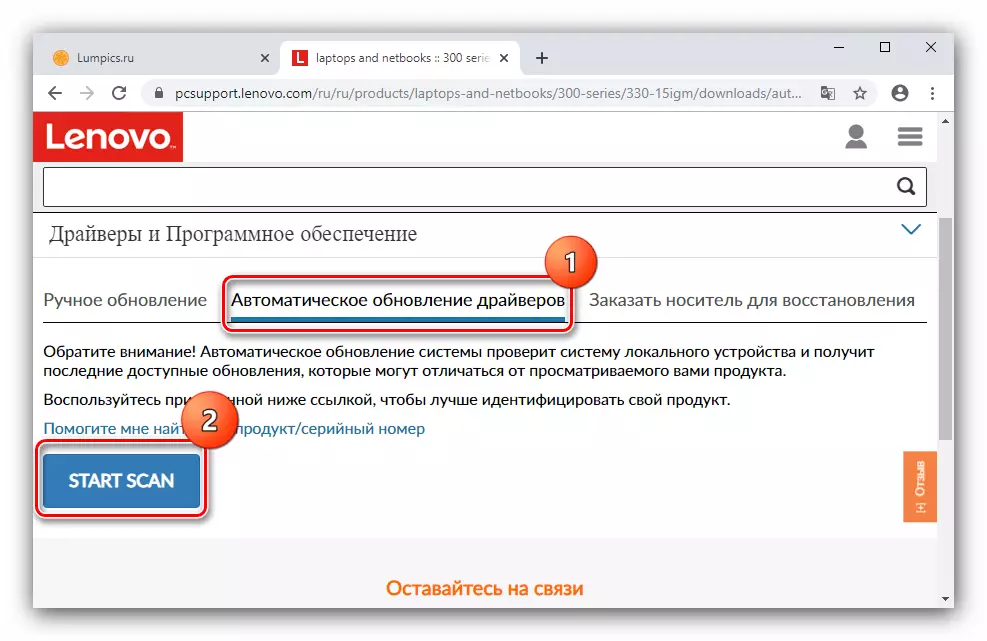
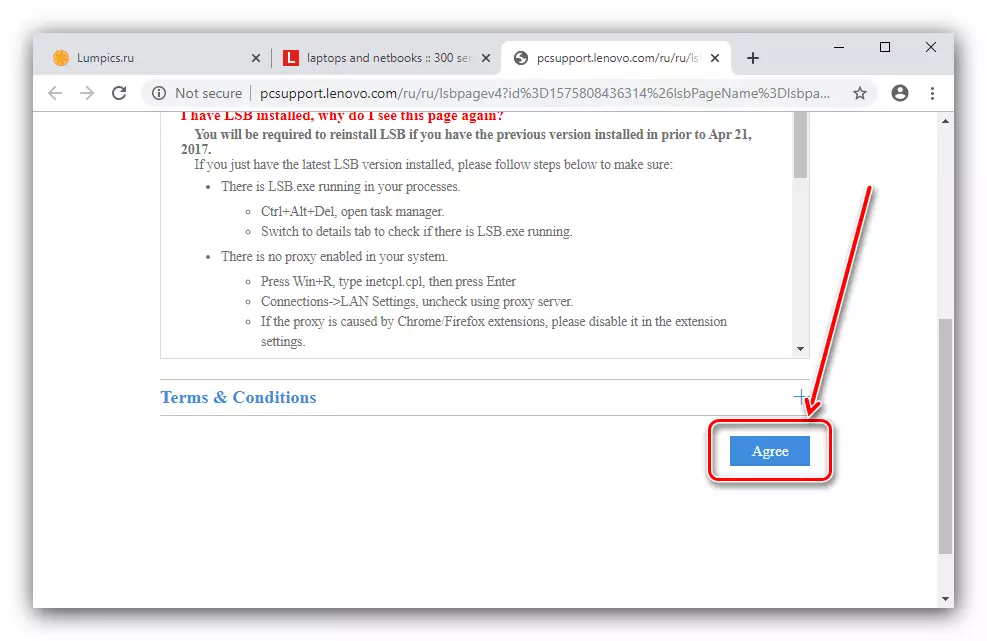
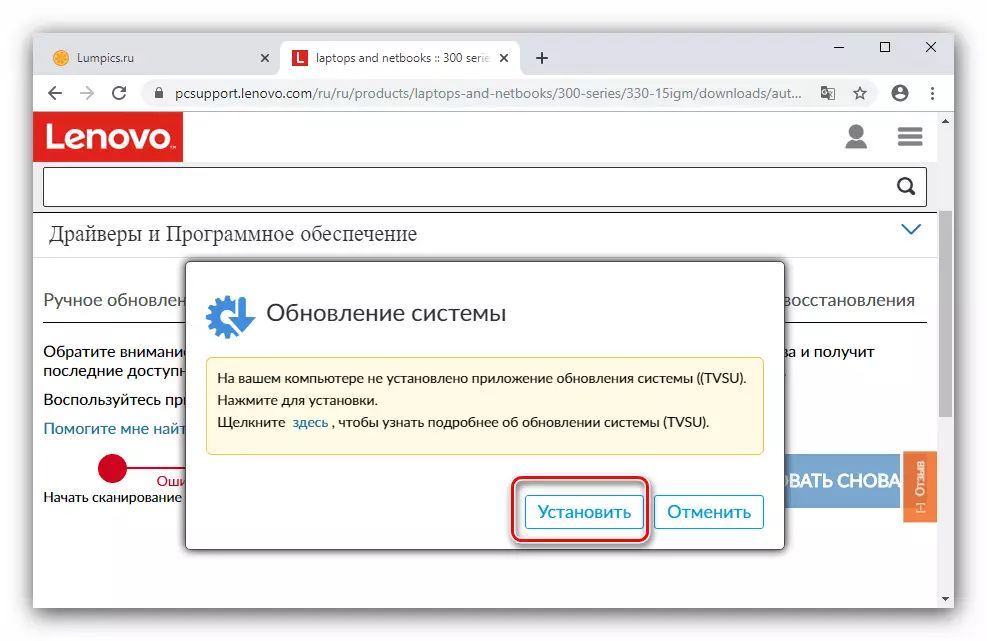
Τώρα παραμένει μόνο να περιμένετε μέχρι να ολοκληρωθεί η εφαρμογή της υπηρεσίας ιστού.
Μέθοδος 3: τρίτο μέρος
Αλίμονο, όμως το εμπορικό σήμα πρόγραμμα Lenovo, σε ορισμένες περιπτώσεις δεν λειτουργεί σωστά. Δεν αξίζει να αναστατωθεί - σε μια τέτοια κατάσταση, χρησιμοποιήστε μια καθολική λύση από τους προγραμματιστές τρίτων, για να μάθετε για το οποίο μπορείτε στο υλικό στον παρακάτω σύνδεσμο.
Διαβάστε περισσότερα: Τα καλύτερα προγράμματα για την εγκατάσταση των οδηγών
Από το άρθρο που παρουσιάστηκε στο άρθρο, θέλουμε να επισημάνετε το Snappy Driver Installer: Παρά το κάπως ογκώδες περιβάλλον εργασίας, αυτή η εφαρμογή είναι ένα σχεδόν τέλειο εργαλείο για την εγκατάσταση των προγραμμάτων οδήγησης σε ένα φορητό υπολογιστή.
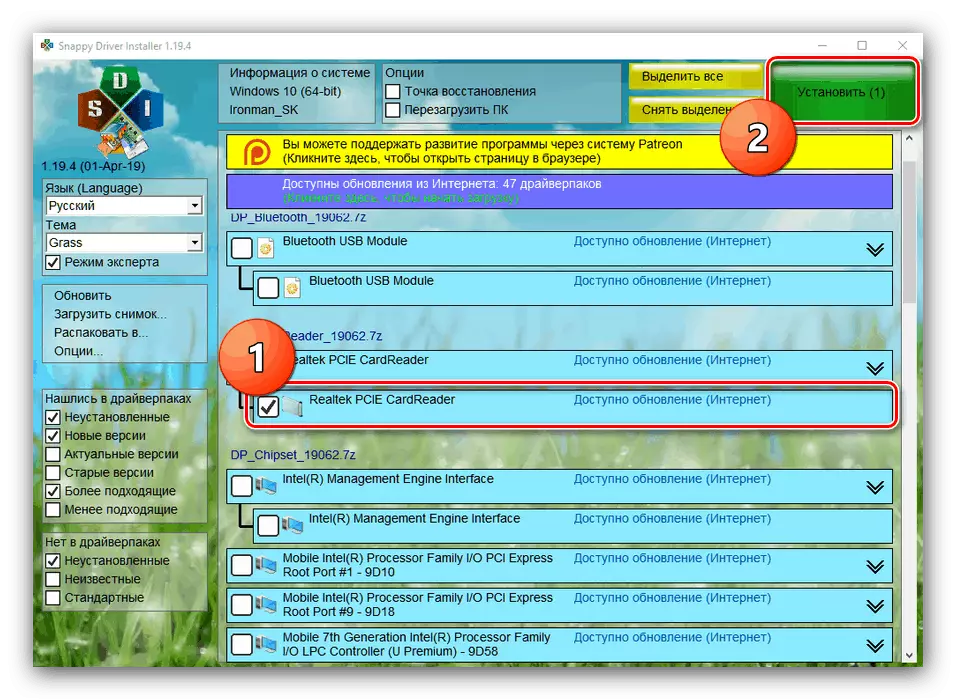
Διαβάστε περισσότερα: Εγκατάσταση οδηγών χρησιμοποιώντας εγκαταστάτη οδήγησης Snapy
Μέθοδος 4: Κωδικοί συστατικών υλικού
Αυτό συμβαίνει επίσης ότι ούτε επίσημο ούτε μέσο τρίτων μπορεί να βρει οδηγό σε ορισμένα συγκεκριμένα συστατικά. Σε μια τέτοια κατάσταση, καλέστε το "Manager Task" και βρείτε το αναγνωριστικό στις ιδιότητες της άγνωστης συσκευής. Χρησιμοποιήστε αυτές τις πληροφορίες για την ανεξάρτητη απόκτηση εξαρτημάτων λογισμικού στο Lenovo Lenovo ideasad 330: ID πρέπει να αντιγραφεί και να χρησιμοποιηθεί σε μία από τις εξειδικευμένες τοποθεσίες. Ένας λεπτομερής αλγόριθμος δράσεων μπορεί να βρεθεί σε ένα ξεχωριστό υλικό.Μάθημα: Αναζήτηση προγραμμάτων οδήγησης υλικού
Μέθοδος 5: Πρότυπο συστηματικό
Οι έμπειροι χρήστες γνωρίζουν ότι το εργαλείο "Manager Device Device" είναι ένα εργαλείο διαχείρισης υλικού στον οποίο η αναζήτηση οδηγού και η λήψη των προγραμμάτων οδήγησης είναι κατασκευασμένη. Λάβετε υπόψη ότι αυτό το εργαλείο καθιερώνει μόνο τις βασικές εκδόσεις λογισμικού και συχνά δεν μπορεί να πάρει τον οδηγό για το συστατικό που χαρακτηρίζεται ως "άγνωστο". Ωστόσο, αυτή η λύση είναι αποτελεσματική σε περιπτώσεις όπου είναι κυρίως σημαντικό να επιστρέψουν την απόδοση του lplplet.
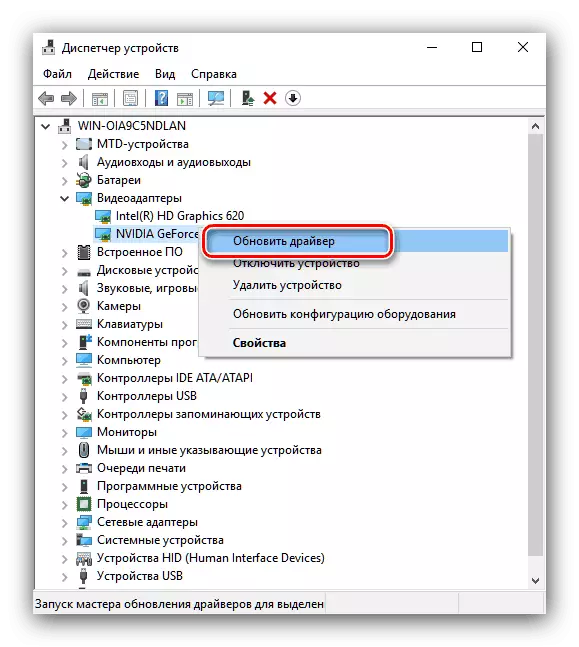
Μάθημα: Εγκατάσταση συστημάτων οδήγησης
Χάρη στο παραπάνω υλικό, γνωρίζετε τώρα ποιες μέθοδοι μπορείτε να πάρετε τους οδηγούς για το Lenovo Ideapad 330. Παρά τις διαφορές, το αποτέλεσμα καθεμιάς από τις παρούσες επιλογές είναι το ίδιο.
